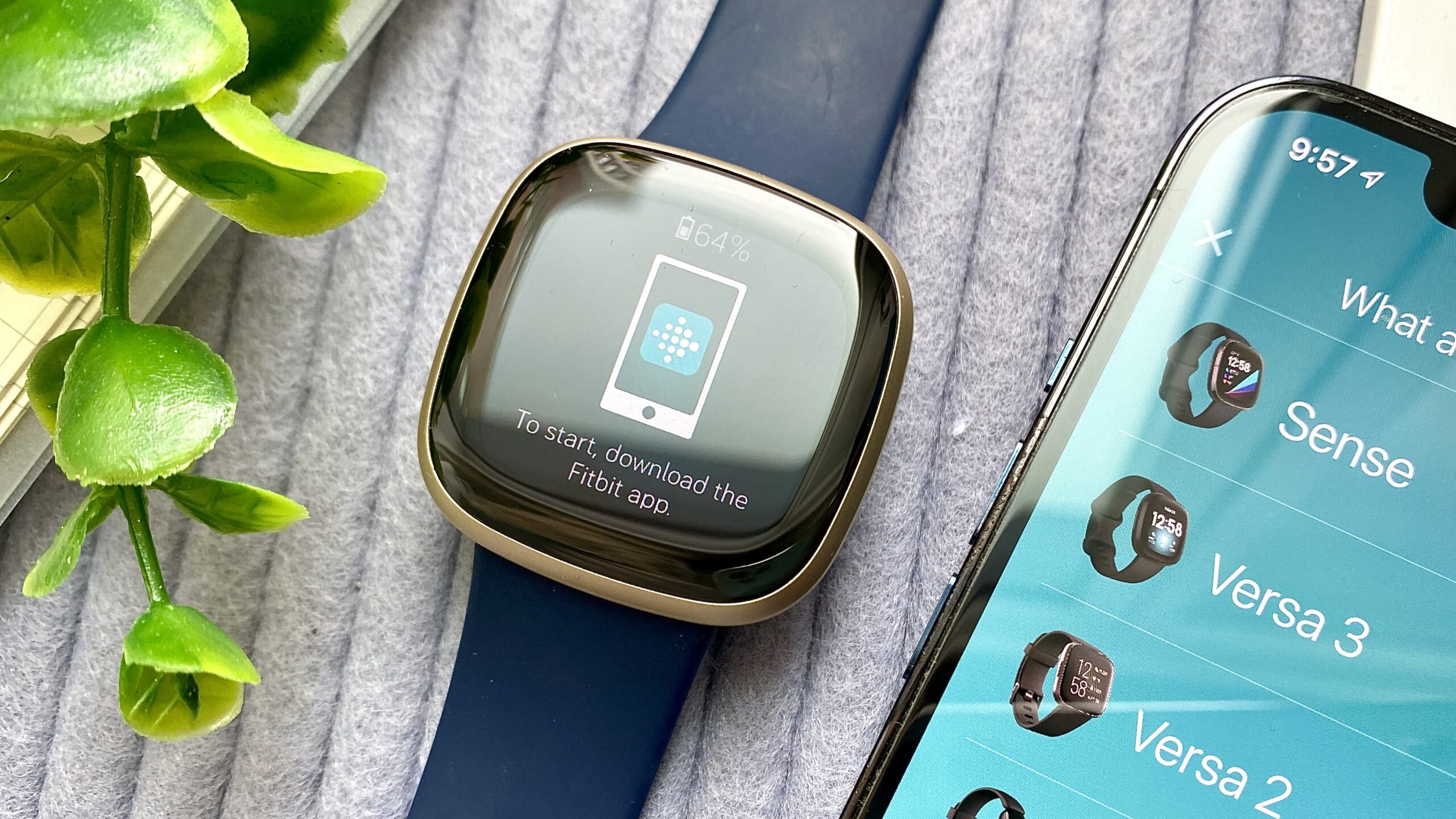
Eind augustus 2020, Fitbit lanceerde drie nieuwe wearables. Het vlaggenschip Fitbit-gevoel en de zeer goedkope Fitbit Versa 3 waren erg vergelijkbaar. Beide smartwatches zien er bijna hetzelfde uit, delen veel van dezelfde functies en draaien op dezelfde software. Vanuit een functieperspectief is Sense een geweldig apparaat en zou het het beste apparaat moeten zijn voor Fitbit-fans. Als we echter kijken naar de waardeproposities van zowel Sense als Versa 3, is er een winnaar.
Of je nu wilt afvallen, de hele dag actiever wilt zijn, je slaap wilt bijhouden of gewoon je algehele gezondheid wilt volgen, Fitbits behoren tot de beste fitnesstrackers die er zijn. Wil je gezonder leven? Kun je niet wachten om je apparaat te gebruiken, maar heb je hulp nodig bij het instellen voor de eerste keer? U bent hier aan het juiste adres. Hier geven we je stappen voor het instellen van Fitbit Versa 3.

Introductie van de Fitbit Versa 3
In wezen is de Fitbit Versa 3 een geweldige smartwatch. Als je je algehele gezondheid wilt bijhouden, meldingen wilt bekijken, naar muziek wilt luisteren en basistaken wilt uitvoeren zonder je telefoon aan te raken, dan kan de Versa 3 zoveel meer.
De Versa 3 is echter niet de 'beste' van Fitbit. Objectief gezien is Fitbit Sense de beste keuze. Met dat in gedachten kun je de Fitbit Versa 3 op twee manieren bekijken. Het eerste is heel duidelijk. Dit is de knielange versie van de Fitbit Sense. Het lijkt op Sense, maar mist enkele van de grootste functies van Sense, zoals het beroemde elektrocardiogram-tracking.
Een betere manier om het te zien is om Sense te zien als "Fitbit Versa3 Ultra". De Versa 3 heeft bijna elke functie die een smartwatch-koper zou willen hebben. Nauwkeurige gezondheidstracking, slaaptracking (inclusief SpO2-tracking), ingebouwde GPS met GLONASS-ondersteuning, Google Assistant of Amazon Alexa, meerdaagse batterijduur en meer.
Voor de gemiddelde persoon heeft Versa 3 alles wat je nodig hebt. Fitbit Sense is in principe voor iedereen die zijn smartwatch up-to-date wil houden. En ik ben bereid meer te betalen voor mijn privileges. Vers 3 is voor iedereen.
Download de Fitbit-app voor Android
Voordat we gaan nadenken over de installatie, moeten we de Fitbit-app naar je telefoon downloaden. Het is vrij eenvoudig.
- Open de Google Play Store-app op uw telefoon.
- Tik op de zoekbalk bovenaan en zoek naar Fitbit.
- Tik op de Fitbit-app (dit zou het eerste resultaat moeten zijn).
- Druk op de groene knop Installeren
Je Fitbit instellen
Nu we de Fitbit-app op onze telefoons hebben, is het tijd om deze in te stellen en klaar te maken voor de nieuwe smartwatch/watch.
Inschakelen en opladen
Naar laad je Fitbit Versa 3 op, sluit hem eerst aan op de oplaadkabel en vervolgens kun je je Fitbit-account aanmaken of erop inloggen en je horloge verbinden.
Het proces is een beetje anders, afhankelijk van of je al een Fitbit-account hebt, dus kies hieronder de optie die het beste bij je past.
Fitbit instellen met een nieuw account
Als je nog nooit een Fitbit hebt gebruikt en je account moet maken, gaat het proces als volgt.
- Open de Fitbit-app op je telefoon.
- Tik op Lid worden van Fitbit.
- Voer uw e-mailadres in en maak een wachtwoord aan.
- Klik op Volgende
- Scrol naar de onderkant van de pagina met het privacybeleid.
- Klik op Ik accepteer.
- Voer al uw persoonlijke gegevens in.
- Klik op Maak een account aan.
- Selecteer de Fitbit die je aan het instellen bent
- Klik op Configureren.
- Scroll naar beneden en tik op Ik ga akkoord.
- Klik op Volgende
- Voer je Fitbit viercijferige code in.
- Klik op Volgende.
- Selecteer je wifi-netwerk.
- Voer uw wifi-wachtwoord in.
- Klik OK. Klik volgende.
- Klik op Update starten
- Wacht tot het updateproces is voltooid.
- Klik op Doorgaan.
- Tik op Volgende op een pagina die laat zien hoe je je Fitbit gebruikt
- Tik na een paar pagina's op Gereed.
- Tik op OK om je Fitbit te koppelen met de app.
- Klik op Toestaan.
- Klik op OK.
- Tik op de pijl terug in de linkerbovenhoek.
- Je Fitbit is nu ingesteld en klaar voor gebruik!
Fitbit instellen met een bestaand account
Als je Fitbit al eerder hebt gebruikt en een bestaand account hebt waarop je eenvoudig kunt inloggen, ga je als volgt te werk.
- Open de Fitbit-app op je telefoon.
- Klik op Verbinden.
- Voer uw e-mailadres en wachtwoord in.
- Klik op Verbinden.
- Tik op Locatiemachtigingen.
- Klik op Instellingen bijwerken.
- Tik op je profielpictogram in de linkerbovenhoek.
- Tik op Apparaatconfiguratie.
- Selecteer de Fitbit die je aan het instellen bent
- Klik op Configureren.
- Scroll naar beneden en tik op Ik ga akkoord.
- Klik op Volgende.
- Voer je Fitbit viercijferige code in.
- Klik op Volgende.
- Kies je wifi-netwerk
- Wacht tot het updateproces is voltooid.
- Klik op Doorgaan.
- Tik op Volgende op een pagina die laat zien hoe je je Fitbit gebruikt
- Tik na een paar pagina's op Gereed.
- Tik op OK om je Fitbit aan de app te koppelen.
- Klik op Toestaan
- Klik op OK.
- Tik op de pijl terug in de linkerbovenhoek.
- Je Fitbit is nu ingesteld en klaar voor gebruik!
- Veel plezier met je nieuwe Fitbit!
Check Widget en doe meer
Om uw widget te controleren, veegt u omhoog op de wijzerplaat om uw dagelijkse statistieken te bekijken, uw waterinname of gewicht te registreren, de weersvoorspelling te bekijken en ook een sessie in de Relax-app te starten.
Met deze nieuwe Versa kun je gebruik maken van Fitbit Pay, waarmee je vanaf je pols aankopen kunt doen en je snel een weg kunt banen door bepaalde transitsystemen.
U kunt uw polshorloge ook gebruiken om te reageren op berichten wanneer u het hebt gekoppeld aan een Android-telefoon. U kunt genieten van en uw muziek bedienen met Pandora, Deezer en Spotify. Het goede nieuws is dat er een Find My Device-app op het horloge is waarmee u uw telefoon op elk gewenst moment kunt vinden.
Nu je dat allemaal hebt gedaan, heb je officieel geleerd hoe je een Fitbit opzet - gefeliciteerd! Als je er het maximale uit wilt halen, kijk dan eens hoe je aan de slag kunt gaan en blijf bij Fitbit door je doelen aan te passen, elk uur bewegingsherinneringen te krijgen en meer.





Laat een reactie achter